Διαφήμιση
Έχετε ποτέ βρεθεί στη διαδικασία λήψης ενός μεγάλου αρχείου στο Chrome, τότε ξαφνικά και χωρίς προειδοποίηση, το Διαδίκτυο σας αποσυνδέεται ή ο υπολογιστής σας κρέμεται και είστε αναγκασμένοι να κάνετε επανεκκίνηση; Μια λήψη μπορεί επίσης να διακοπεί με την κατά λάθος αφαίρεση του καλωδίου ηλεκτρικής τροφοδοσίας από την πρίζα ή μέσω διακοπής ρεύματος στην περιοχή σας.
Όταν τελικά ξεκινήσετε και πάλι τον υπολογιστή σας, καταλαβαίνετε ότι η εξέλιξη της λήψης σας έχει εξαφανιστεί και ότι πρέπει να επανεκκινήσετε.
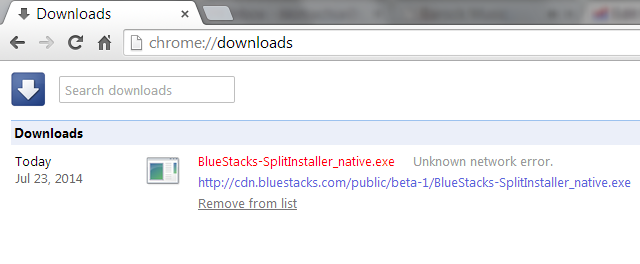
Εάν αυτό συμβεί μερικές φορές, μια απλή λήψη μπορεί να πάρει αιώνες για να ολοκληρωθεί. Εάν είστε σε ένα περιορισμένο εύρος ζώνης ή το δικό σας ο μεταφορέας καθορίζει τα δεδομένα σας Ο μεταφορέας σας επιβραδύνει την απεριόριστη σύνδεση δεδομένων σας; Πώς να αποφύγετε την απώλεια δεδομένωνΑν βρίσκεστε σε ένα απεριόριστο σχέδιο που θρυμματίζεται μόλις υπερβείτε ορισμένα όρια ή έχετε ένα ανώτατο όριο δεδομένων, όπως κάνουν οι περισσότεροι, αυτό το άρθρο προσφέρει συμβουλές για τον τρόπο μείωσης του πόνου. Διαβάστε περισσότερα
αφού υπερβείτε το όριο δίκαιης χρήσης, οι συνέπειες μιας διακοπής λήψης μπορεί να είναι δαπανηρές.Δυστυχώς, σε αντίθεση με τον Firefox και τον Internet Explorer που σας επιτρέπουν να συνεχίσετε εύκολα τις διακοπές διακοπής, αυτή είναι μια περιοχή στην οποία το Chrome αποτυγχάνει άθλια. Αν είστε σκληρός χρήστης Chrome, τότε ο ακόλουθος τρόπος αντιμετώπισης θα πρέπει να σας βοηθήσει να αποφύγετε την επανεκκίνηση μιας μεγάλης λήψης. Σημειώστε ότι το έχω δοκιμάσει στα Windows 7.
Αυτή η εύχρηστη εφαρμογή είναι δωρεάν και αποτελεί μέρος του έργου GNU. Ο κύριος σκοπός του είναι να ανακτήσει περιεχόμενο από διακομιστές ιστού. Το όνομα είναι ένας συνδυασμός των λέξεων "World Wide Web" και "Get". Κάντε λήψη του προγράμματος και εγκαταστήστε τον στον υπολογιστή σας. Μην το εγκαταστήσετε στο φάκελο προεπιλεγμένων προγραμμάτων. Επιλέξτε διαφορετική θέση εγκατάστασης, επειδή θα χρειαστεί να αντιγράψετε το αποτυχημένο αρχείο λήψης στην ίδια τοποθεσία με το εκτελέσιμο αρχείο της Wget.
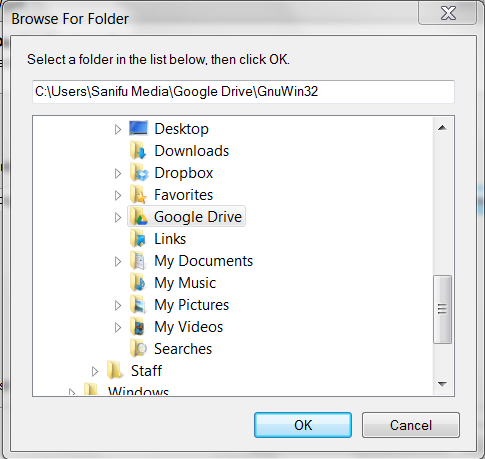
Εντοπίστε το μη επιβεβαιωμένο αρχείο λήψης, επικολλήστε το στην ίδια τοποθεσία με το εκτελέσιμο αρχείο Wget. Κοιτάξτε στο Google Drive> GnuWin32> Bin ντοσιέ.
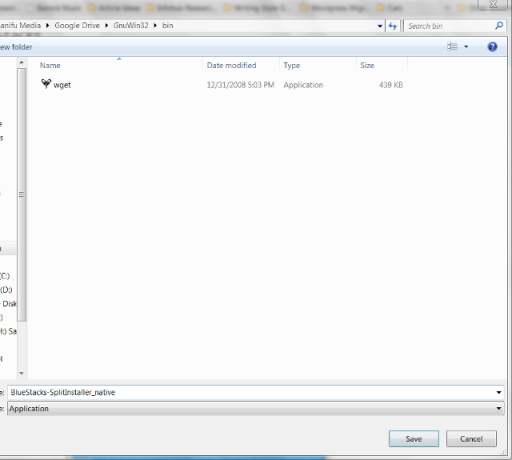
Μετονομάστε τη διαγράφοντας την επέκταση ".crdownload" όπως φαίνεται παρακάτω. Κάντε κλικ Ναί στην ειδοποίηση που αναδύεται.
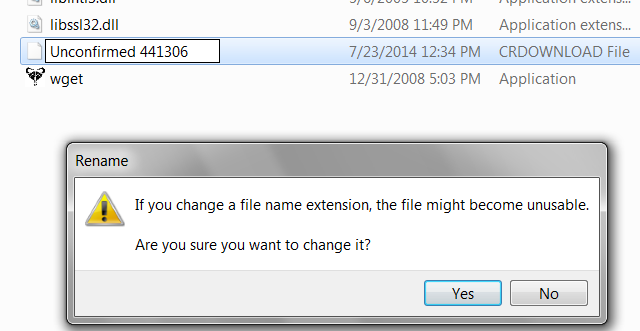
Στη συνέχεια, στο φάκελο λήψης, πατήστε και κρατήστε πατημένο το πλήκτρο Shift, κάντε δεξί κλικ και επιλέξτε Ανοίξτε το παράθυρο εντολών εδώ.
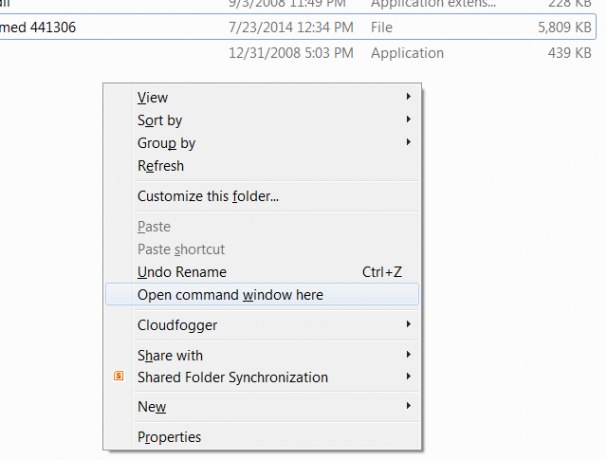
Πρέπει να ξεκινήσει ένα παράθυρο εντολών. Πληκτρολογήστε την ακόλουθη εντολή wget -c [URL], που [URL] είναι ο σύνδεσμος λήψης και πατήστε Εισαγω. Μπορείτε να βρείτε τον σύνδεσμο λήψης μεταβαίνοντας στη σελίδα λήψεων του Chrome χρησιμοποιώντας τη συντόμευση Ctrl + J.
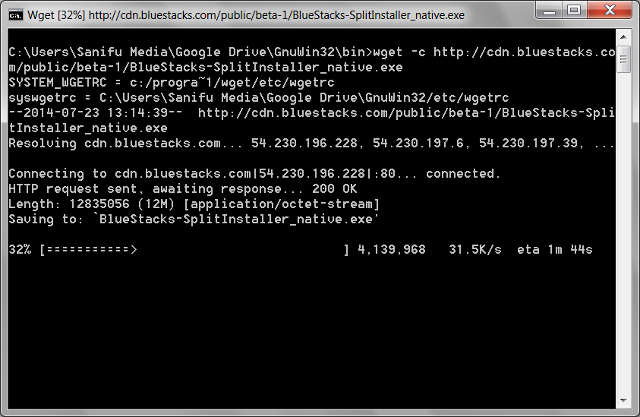
Θα παρατηρήσετε ότι το στοιχείο λήψης παίρνει εκεί πού έπαψε πριν από τη διακοπή. Μόλις ολοκληρωθεί η λήψη, κλείνει το παράθυρο εντολών. Επιβεβαιώστε ότι το αρχείο έχει μεταφορτωθεί ελέγχοντας τη θέση λήψης.
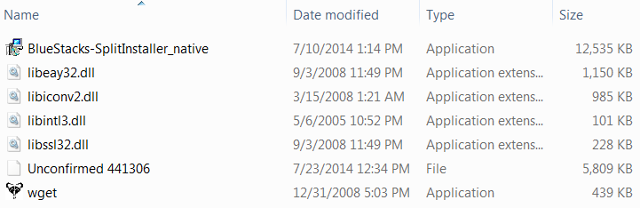
Μπορείτε να το κάνετε με μια επέκταση ή μια εφαρμογή;
Δυστυχώς, δεν υπάρχει διαχειριστής λήψεων Chrome που να ξαναρχίζει τις μεταφορτώσεις που έχουν διακοπεί με τον ίδιο τρόπο με ένα πρόσθετο για τον Firefox, όπως DownThemAll 7 Επεκτάσεις Οι χρήστες του Firefox αγαπάνε που δεν υπάρχει άλλος browserΟι επεκτάσεις δεν υποστηρίζονται πάντα σε όλα τα προγράμματα περιήγησης. Ελέγξτε αυτές τις αγαπημένες επεκτάσεις μόνο για τον Firefox, οι οποίες είναι τόσο χρήσιμες ώστε ενδέχεται να επηρεαστούν από οποιοδήποτε άλλο πρόγραμμα περιήγησης που χρησιμοποιείτε αυτήν τη στιγμή. Διαβάστε περισσότερα είναι σε θέση να το κάνει. Δοκίμασα αρκετούς δημοφιλείς διαχειριστές λήψης Chrome και όλοι δεν κατάφεραν να λάβουν μια λήψη στο σημείο που είχε διακοπεί. Η μόνη διαθέσιμη επιλογή ήταν να επανεκκινήσετε τη λήψη. Το Chrome απλά δεν διαθέτει αυτή τη λειτουργία, αλλά ελπίζουμε ότι οι προγραμματιστές θα συμπεριλάβουν αυτή τη λειτουργία στην επόμενη έκδοση. Αυτό είναι ακόμα ένα πράγμα Το Chrome δεν σας επιτρέπει να το κάνετε Firefox Freedom! Τέσσερα πράγματα το Chrome δεν επιτρέπει στους χρήστες να κάνουνΠιστεύετε ότι το Chrome μπορεί να κάνει τα πάντα; Ξανασκέψου το. Εδώ είναι τέσσερα πράγματα που μπορούν να κάνουν οι χρήστες του Firefox εύκολα που οι χρήστες του Chrome δεν μπορούν βασικά να το κάνουν. Διαβάστε περισσότερα , ότι ο Firefox κάνει.
Πειραματικά χαρακτηριστικά
Υπάρχει ένα Chrome πειραματικό χαρακτηριστικό Χρησιμοποιώντας το Google Chrome; Εδώ είναι πώς να φτάσετε κάτω από την κουκούλα και να προσαρμόσετε τις ειδικές ρυθμίσειςΤο Chrome είναι ένα από τα αγαπημένα μου προϊόντα Google. Το Google έχει μερικές βασικές βασικές αρχές ακριβώς στο σχεδιασμό του, και αντί να φουσκώνει την πάροδο του χρόνου όπως το μεγαλύτερο λογισμικό, το Chrome παρέμεινε λεπτό, ασφαλές και πολύ ... Διαβάστε περισσότερα που υποτίθεται ότι επιτρέπει την επανάληψη λήψης αν και δεν μπορούσα να το πάρω να λειτουργήσει στα Windows 7. Η δυνατότητα αυτή είναι προσβάσιμη πληκτρολογώντας "Chrome: // σημαίες" στη γραμμή URL σας. Αυτό σας μεταφέρει στις πειραματικές δυνατότητες του Chrome. Κάντε κύλιση προς τα κάτω και αναζητήστε Ενεργοποιήστε την επαναφορά λήψης και ντογλείψιμο επιτρέπω.
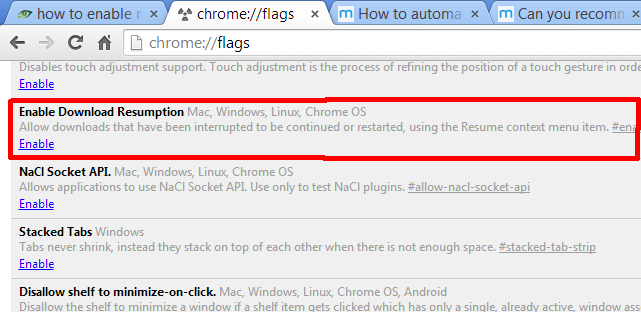
Εάν αυτό λειτουργεί, θα πρέπει να δείτε ένα νέο στοιχείο μενού περιβάλλοντος με την ετικέτα ΒΙΟΓΡΑΦΙΚΟ απλά κάντε κλικ στο αρχείο στη σελίδα λήψης του Chrome. Αλλά, όπως είπα, αυτό είναι ένα πειραματικό χαρακτηριστικό και οι προγραμματιστές δεν παρέχουν καμία εγγύηση για το αν λειτουργεί. Από όσο γνωρίζω, δεν λειτουργεί στα Windows 7 και συμπεριλαμβάνω μόνο αυτές τις πληροφορίες εδώ προς όφελος των χρηστών Mac, Linux και Chrome OS που μπορεί να έχουν καλύτερη τύχη με το χαρακτηριστικό.
Πώς συνεχίζετε τις λήψεις σας;
Τέλος, αν χρειαστεί να κατεβάσετε ένα πραγματικά μεγάλο αρχείο, προς το παρόν είναι καλύτερο να χρησιμοποιήσετε τον Firefox εάν η σύνδεση στο Internet είναι ασταθής. Εναλλακτικά, θα μπορούσατε να κάνετε online αναζήτηση για την έκδοση torrent του αρχείου και να την κατεβάσετε χρησιμοποιώντας ένα πρόγραμμα BitTorrent όπως το uTorrent. Αυτό σίγουρα προσθέτει μια συστροφή στο Chrome Vs Firefox Vs Opera Browser Wars: Firefox εναντίον Chrome vs. Opera, Ο οριστικός δείκτης αναφοράςΑν μπορούσατε να επιλέξετε μόνο ένα πρόγραμμα περιήγησης, ποιο θα ήταν; Ποιο είναι το καλύτερο: Firefox, Chrome ή Opera; Θα σας δείξουμε. Διαβάστε περισσότερα δημόσια συζήτηση.
Έχετε αναγκάσει να συνεχίσετε μια διακοπή λήψης στο Chrome; Πώς το πήγατε; Μοιραστείτε τις ιδέες και τις προτάσεις σας στα παρακάτω σχόλια.
Το Kihara είναι σύμβουλος συγγραφέων και ψηφιακών μέσων ενημέρωσης. Έχει μεγάλο πάθος για την τεχνολογία. Συνδεθείτε μαζί του μέσω του Twitter @kiharakimachia


